Mempercepat Kinerja Windows

Pusing karena lambatnya kinerja Windows
pada komputer Anda sementara kerjaan sudah menumpuk menunggu untuk
segera dikerjakan karena tenggat waktu yang sangat terbatas?
Ya kalau Anda memakai Windows, maka beberapa tips ini bias dipakai.
Pada start menu, klik Run, lalu ketik regedit.
Setelah halaman registry editor muncul, maka lakukan sedikit perubahan :
HKEY_CURRENT_USER\Control Panel\Desktop\MenuShowDelay.
HKEY_CURRENT_USER\Control Panel\Desktop\MenuShowDelay.
Ubahlah nilai default yang tampak di
sisi jendela sebelah kanan dari 400 menjadi bernilai 0. Perubahan ini
dimaksudkan untuk mempercepat tampilan munculnya daftar menu yang
muncul saat kita memilih start menu.
HKEY_LOCAL_MACHINE\SYSTEM\CurrentControlSet\Control\SessionManager\Memory Management\DisablePagingExecutive.
HKEY_LOCAL_MACHINE\SYSTEM\CurrentControlSet\Control\SessionManager\Memory Management\DisablePagingExecutive.
Ubahlah nilai yang ada dari 1 menjadi 0.
Perubahan ini dimaksudkan untuk menempatkan kernel windows di RAM dan
meniadakan virtual memori. Mohon diperhatikan bahwa trik ini hanya
boleh dilakukan bila kartu memori RAM yang terpasang di komputer Anda
adalah lebih dari 512 MB. Sangat tidak disarankan untuk melakukan trik
ini bila kartu memori yang terpasang di komputer Anda lebih kecil dari
512 MB.
HKEY_LOCAL_MACHINE\SYSTEM\CurrentControlSet\Control\SessionManager\Memory Management\PrefetchParameters\EnablePrefetcher.
HKEY_LOCAL_MACHINE\SYSTEM\CurrentControlSet\Control\SessionManager\Memory Management\PrefetchParameters\EnablePrefetcher.
Ubahlah nilai yang ada menjadi 0 bila
ingin meniadakan isi dari folder prefetch yang ada di dalam folder
Windows di drive “system” komputer Anda. Ada tiga pilihan yang bisa
dilakukan, semuanya terserah Anda. Anda bisa mengubah nilai yang ada
menjadi 1 bila ingin menciptakan file-file prefetch dari berbagai
aplikasi yang terinstal di komputer Anda (semacam cache untuk
mempercepat memulai suatu aplikasi saat komputer baru saja dihidupkan).
Ubahlah nilai yang ada menjadi 2 untuk mempercepat proses booting.
Ubah nilai yang ada menjadi 3 untuk mempercepat akses semua file yang
ada dalam komputer.
HKEY_LOCAL_MACHINE\SYSTEM\CurrentControlSet\Contro l\FileSystem\NtfsDisable8dot3NameCreation.
Ubahlah nilai yang ada menjadi 1.
Perubahan ini dimaksudkan untuk men-disable 8.3 Name Creation dalam
NTFS (beberapa file yang menggunakan 8.3 Naming Convention dapat
menurunkan kinerja drive yang memakai format NTFS). Dengan men-disable
Naming Convention atau Name Creation dipercaya dapat meningkatkan
kinerja komputer kita. Lakukan defrag pada boot. Caranya dengan
mengakali registri,
HKEY_LOCAL_MACHINE\SOFTWARE\Microsoft\Dfrg\BootOptimizeFunction.
HKEY_LOCAL_MACHINE\SOFTWARE\Microsoft\Dfrg\BootOptimizeFunction.
Lakukan editing pada string Enable dan
ubahlah nilainya menjadi Y. Kemudian keluar dari registri editor dan
lakukan restart pada komputer. Setelah itu maka komputer Anda akan
bekerja lebih cepat.
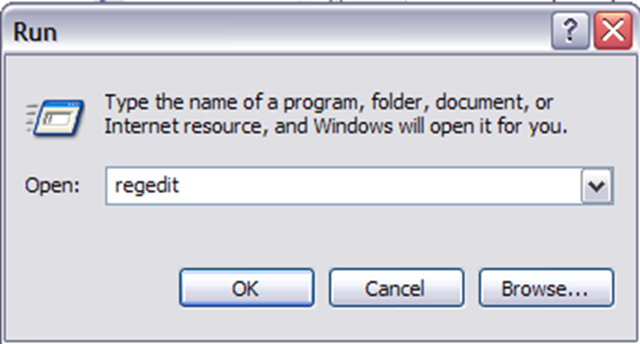
Post a Comment